Anda hanya dapat melakukan streaming begitu banyak di Twitch, bahkan jika Anda seorang streamer penuh waktu, Anda masih perlu tidur. Anda dapat memutuskan untuk menyetel saluran agar secara otomatis menghosting beberapa saluran teman Anda, jika saluran tersebut ditayangkan langsung saat Anda offline. Meskipun Anda melakukan ini, kemungkinan terkadang akun Anda tidak akan melakukan streaming atau menghosting apa pun dan akan diam di sana. Untuk saat-saat itu, salah satu hal yang dapat Anda lakukan adalah menyiapkan gambar placeholder aliran.
Gambar placeholder streaming ditampilkan di pemutar streaming Anda saat tidak ada streaming. Anda dapat memilih untuk melakukan apa saja dengannya, selama itu tidak melanggar persyaratan layanan Twitch. Salah satu hal yang lebih umum yang digunakan streamer untuk gambar placeholder streaming adalah menyediakan tampilan jadwal streaming yang cepat dan mudah, sehingga setiap pengunjung dapat mengetahui kapan Anda akan online lagi. Kegunaan lain termasuk mengiklankan hadiah atau insentif lain atau menampilkan beberapa statistik penting dari seri yang Anda mainkan atau tantang yang Anda coba selesaikan.
Untuk mengunggah gambar placeholder streaming khusus, Anda harus membuka preferensi saluran di dasbor pembuat konten. Untuk melakukannya, klik gambar profil Anda di sudut kanan atas, lalu klik “Dasbor Pembuat”.
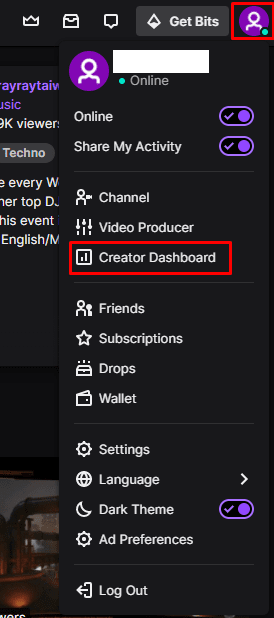
Setelah di dasbor pembuat, perluas kategori "Preferensi" di kolom kiri, lalu klik "Saluran". Di preferensi saluran, gulir ke bawah ke bagian "Spanduk Pemutar Video". Klik "Perbarui" untuk mengunggah gambar placeholder baru. Ukuran file dibatasi hingga 10 MB dan gambar harus dalam format GIF, PNG, atau JPG. Sebaiknya gunakan format 16:9 untuk gambar, seperti 1920×1080, karena ini akan cocok dengan format pemutar.
Kiat: Jika gambar Anda terlalu besar untuk diunggah, coba simpan ulang sebagai JPG. Gambar JPG memiliki kompresi ukuran file terbaik dari format yang didukung. Jika ini masih belum cukup, coba kurangi resolusinya.
Setelah gambar diunggah, Anda dapat menghapusnya tanpa harus mengunggah yang baru dengan mengeklik ikon tempat sampah di sebelah tombol “Perbarui”.
